Applicazione mobile
Nell'app Dogtrace GPS 2.0 puoi collegare facilmente il tuo telefono al controller X40.
Segui questi passaggi:
- Apri l'app Dogtrace GPS 2.0.
- Nella schermata principale, tocca l'icona nell'angolo superiore sinistro (vedi freccia nell'immagine).
- Si aprirà un elenco di dispositivi disponibili – seleziona il tuo controller X40.
- Se richiesto, inserisci il codice PIN.
- Conferma – il tuo telefono si connetterà al dispositivo in pochi istanti.
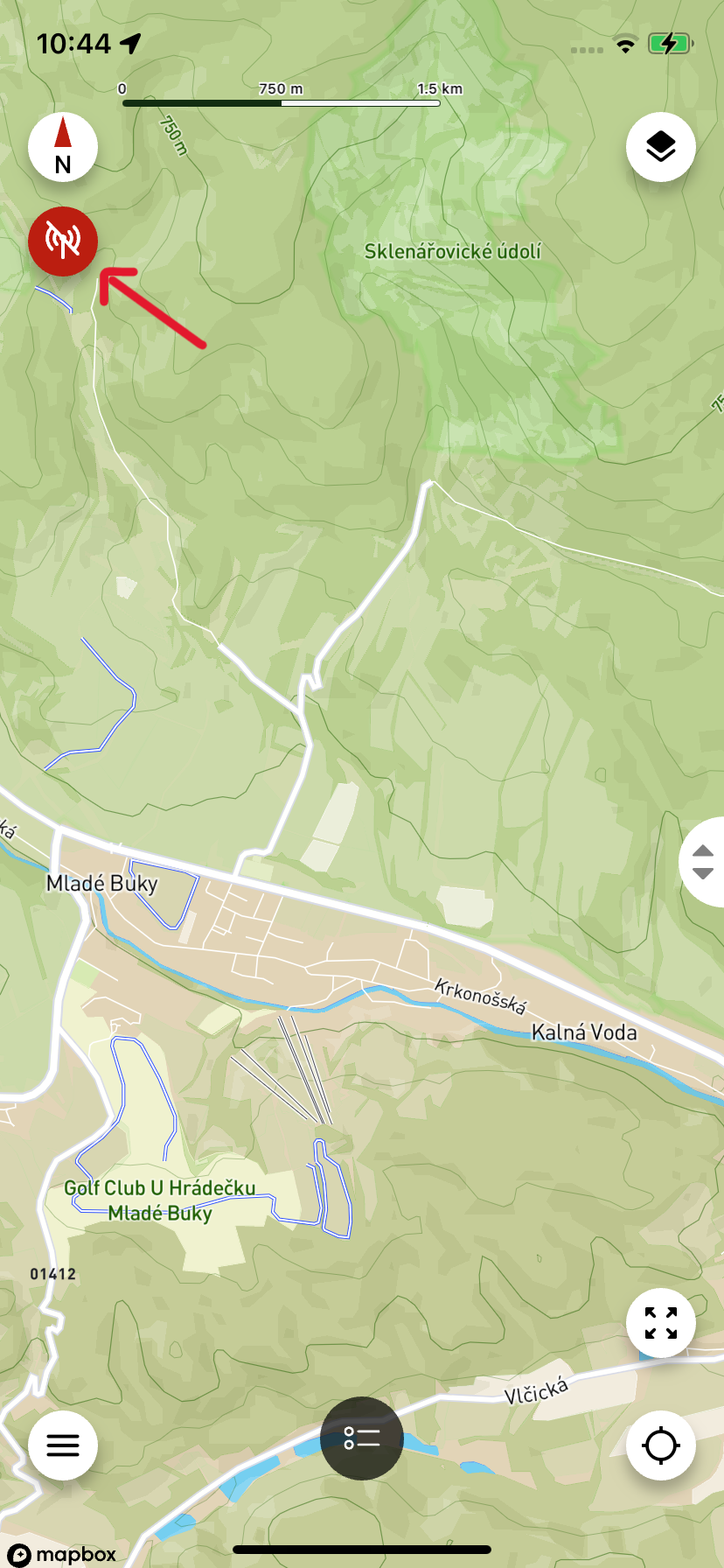
Elenco Collari/Cacciatori con Pannello di Controllo
Puoi accedere a questa schermata cliccando sull'icona al centro della barra inferiore (vedi freccia nell'immagine sotto).
Qui vedrai un elenco di tutti i dispositivi accoppiati – collari e controller.
Sopra l'elenco c'è un cursore con un pannello di controllo contenente:
- Bussola
- Controllo registrazione
- Visualizzazione tracce registrate
- Punti traccia
- Misurazione
- Geo-plot
- Grafico circolare
- Impostazioni dispositivo
- Notifiche
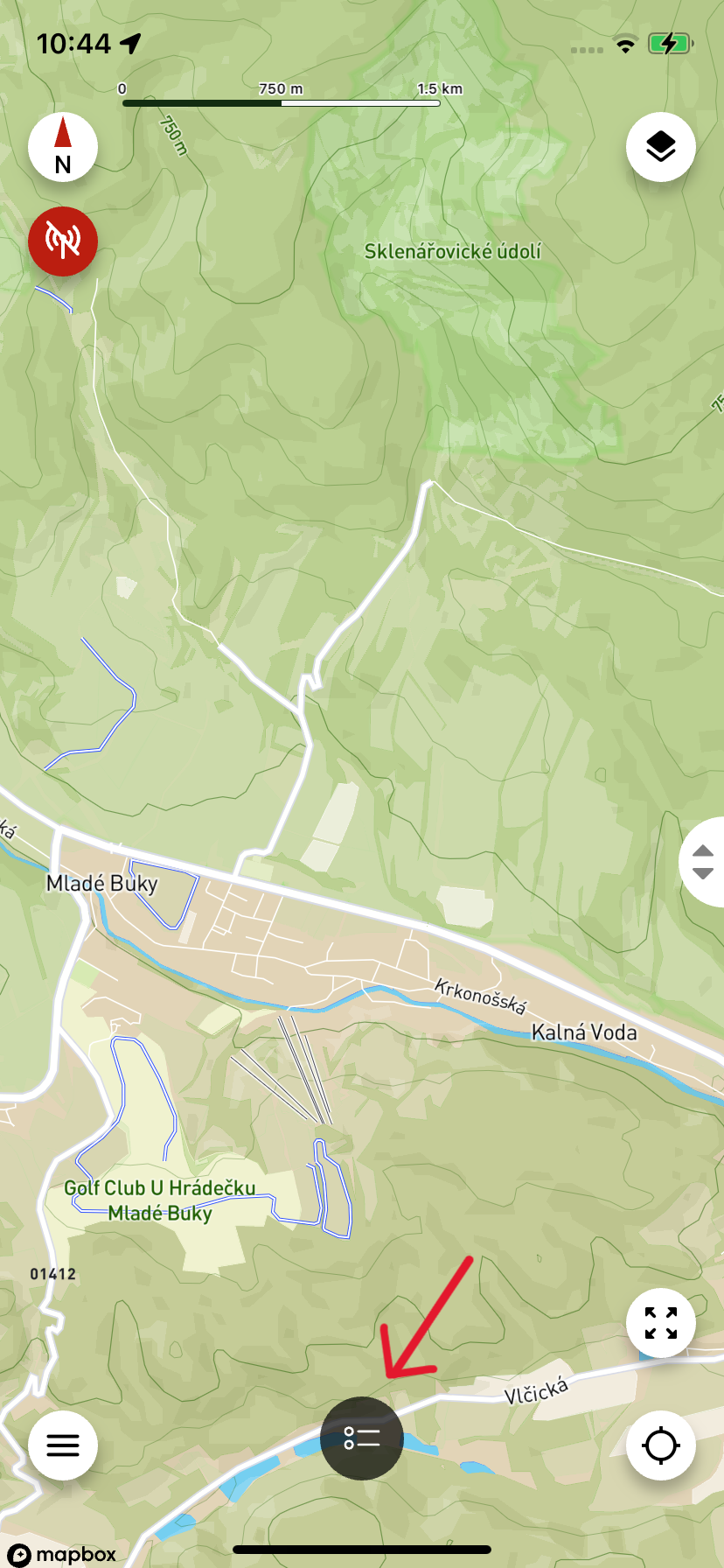
Addestramento
Cliccando su un cane selezionato nell'elenco si aprirà la finestra di addestramento.
La finestra di addestramento viene visualizzata solo per collari che supportano funzioni di addestramento. Per altri dispositivi, cliccando verrà visualizzato Dettagli Collare/Cacciatore.
Dettagli Collare/Cacciatore
Puoi accedere a questa schermata in due modi - a seconda se il collare ha funzioni di addestramento:
-
Collari senza modalità di addestramento
Clicca su un dispositivo nell'elenco collari/cacciatori e i Dettagli Collare/Cacciatore si apriranno direttamente. -
Collari con modalità di addestramento
Dopo aver cliccato su un dispositivo nell'elenco, si aprirà prima la finestra di addestramento. Per accedere ai dettagli, trascina semplicemente il componente di addestramento verso l'alto.
Suggerimento: Premere a lungo sulla posizione di un cane/cacciatore sulla mappa funziona come cliccare su un dispositivo nell'elenco – aprirà la finestra di addestramento o i dettagli del collare/cacciatore (a seconda del tipo di dispositivo).
Dai dettagli del collare/cacciatore puoi accedere alle impostazioni notifiche o modifica dispositivo.
Modifica Dispositivo
In questa sezione puoi rinominare il dispositivo e cambiare il suo colore. Il colore serve per il facile riconoscimento dei singoli cani sulla mappa.
Pannello di Controllo
Queste sono funzioni che puoi trovare sopra l'elenco collari/cacciatori: • Bussola • Controllo registrazione • Visualizzazione tracce registrate • Punti traccia • Misurazione • Geo-plot • Grafico circolare • Impostazioni dispositivo • Notifiche
La maggior parte di esse può essere trovata anche nel [menu].
Bussola
Nella schermata della bussola puoi tracciare direzione e distanza verso i tuoi cani e altri cacciatori.
Se la bussola non mostra correttamente, controlla le impostazioni della bussola per la calibrazione dei sensori. Se la precisione non è alta, segui le istruzioni nell'app.
Controllo Registrazione
Questo pulsante è usato per controllare la registrazione della traccia. Puoi iniziare, mettere in pausa o riprendere la registrazione senza cambiare schermata.
Visualizzazione Tracce Registrate
Qui puoi vedere quali tracce sono memorizzate nell'app e quali nel controller.